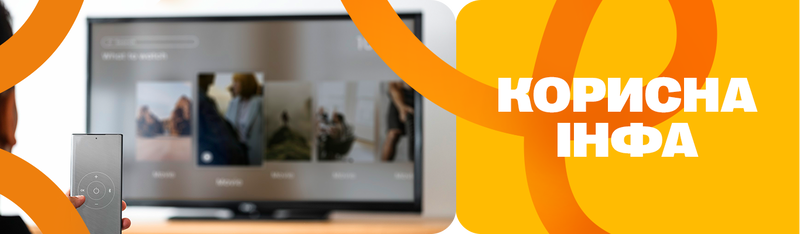Как поменять пароль на роутере
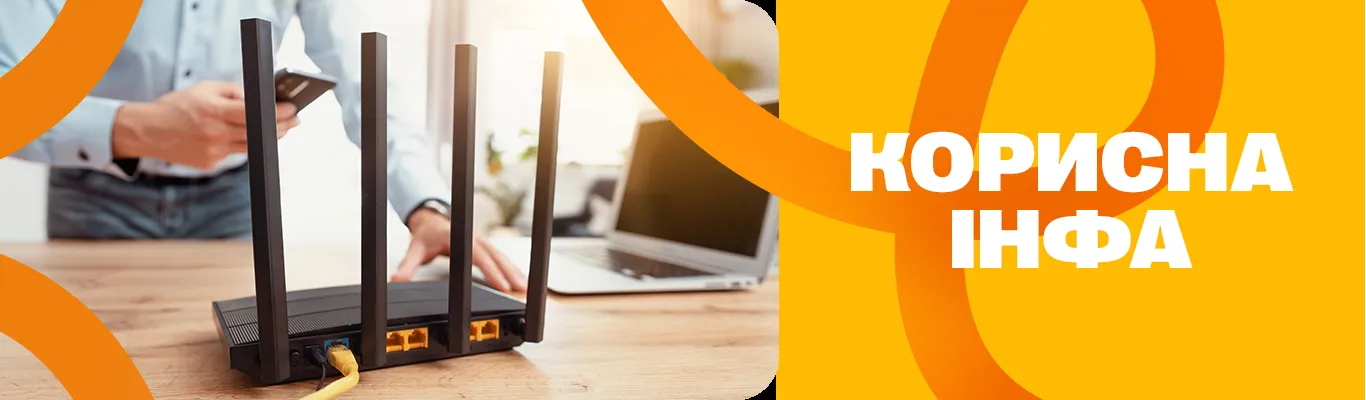
Стандартный пароль на роутере — это цифробуквенный код, который устанавливает производитель на свои устройства. Для повышения безопасности сети перед началом эксплуатации его следует изменить. Обычно модель роутера и первоначальный пароль указывают на корпусе или в инструкции. Таким образом каждый, кто знает комбинацию сможет подключить ноутбук, смартфон и любой другой гаджет к чужой сети.
Содержание
В статье расскажем о том, как поменять пароль на роутере и повысить общую безопасность безпроводной сети.

Как поменять пароль на роутере
Каждый новый роутер, независимо от производителя, запаролен по умолчанию. Но стандартная комбинация символов считается ненадежной, поскольку ее легко отыскать в интернете. Если не поменять пароль на Вай-Фай, то сторонние пользователи или вредоносные программы могут с легкостью получить доступ к сети. Это несет прямую угрозу безопасности личных данных.
Есть несколько способов, как поставить пароль на Wi-Fi. Популярные бренды, например TP-Link, Netis и Asus, предоставляют детальную пошаговую инструкцию для своих моделей. Если же маршрутизатор Wi-Fi предоставлен интернет-провайдером, то помощь можно запросить у службы поддержки или на его веб-ресурсе.
Программное обслуживание роутеров выглядит по-разному: все зависит от модели, производителя и даже версии прошивки. Чтобы заново настроить гаджет и обеспечить безопасный беспроводной режим передачи данных, придется выполнить несколько действий. Их последовательность и количество могут отличаться в зависимости от устройства.
Можно проследить общий принцип действий, который одинаков для всех устройств. В процессе работы доступ к интернету не обязателен, но вот сам роутер должен быть включен. А также подсоединен с помощью кабеля к компьютеру.
Чтобы изменить пароль на роутере, необходимо:
-
Запустить любой браузер (например, Opera или Mozilla). В адресной строке указать адрес для входа, чаще всего используют 192.168.0.1 или 192.168.1.1.
-
Ввести данные стандартного логина или пароля для входа в главное меню. Их можно найти на обратной стороне устройства.
-
Если пароль был изменен ранее и доступ к нему утерян, то можно сбросить роутер при помощи специальной кнопки на корпусе. После чего настроить устройство заново с помощью первоначальных данных.
-
Сетевой ключ сменить можно в таких разделах, как «Сеть Wi-Fi» или «Wireless». Достаточно ввести новые данные и сохранить действие. Затем повторно подключить все беспроводные устройства с помощью нового ключа.
-
Чтобы сменить пароль администратора, необходимо войти в специальный раздел в настройках. Он у каждого устройства будет иметь свое название: «Система» (System), «Управление» (Administration) или «Эксплуатация» (Maintenance). Затем установить новый цифробуквенный код и нажать кнопку «Сохранить». Изменения не отразятся на настройках подключенного беспроводного режима.

Как поменять пароль на роутере TP-Link
Чтобы изменить пароль роутера TP-Link, достаточно выполнить ряд простых действий:
-
Подсоединить маршрутизатор к ПК с помощью кабеля Ethernet.
-
Открыть браузер и ввести в строке поиска адрес 192.168.1.1.
-
Ввести логин и пароль, прописанные на обратной стороне корпуса — оба представлены словом admin. Важно: вписываются все данные с маленькой буквы.
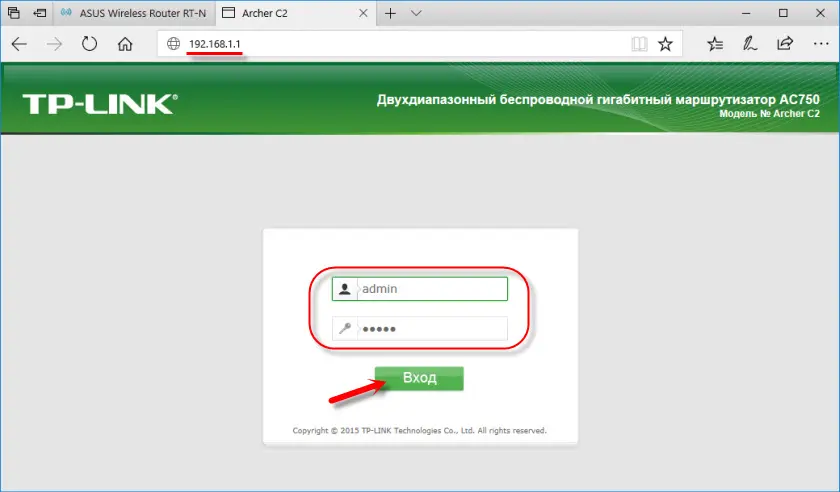
-
Затем выполнить последовательность действий: «Меню» — «Беспроводная сеть» (Wireless) — «Безопасность беспроводной сети» (Wireless Security).
-
Теперь можно сменить стандартный пароль TP-Link на новый в графе «Пароль», который в англоязычной версии носит название PSK Password.
-
Указать тип аутентификации — WPA2-PSK.
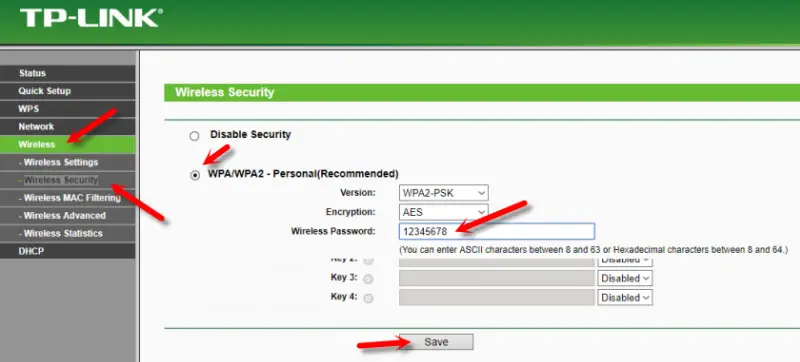
-
Сохранить действия и запомнить новые данные для подключения, а лучше записать.

Как сменить пароль на маршрутизаторе других брендов
Поменять пароль на Wi-Fi роутере довольно легко у большинства известных производителей. Все данные можно настроить самому, нужно лишь войти в меню и открыть нужную вкладку. Рассмотрим принцип работы с гаджетами от самых популярных производителей:
-
D-Link. В строке поиска следует ввести адрес 192.168.0.1 и указать базовые данные для входа (admin/admin). Затем пройти по следующему пути: выбрать пункт «Настроить вручную» — «Расширенные настройки» — «Manual Setup». Далее следует открыть «Беспроводные сети» и выбрать пункт «Настройка безопасности». Новый пароль для входа в систему, длиной 8 символов, можно задать в графе «Ключ шифрования PSK».
-
Asus. Начало мало отличается от предыдущих вариантов, лишь в графе «Поиск» нужно задать адрес 192.168.1.1. Чтобы на роутере поменять пароль в меню, расположенном с левой стороны, следует открыть раздел «Дополнительные настройки» и перейти на вкладку «Беспроводная сеть». Затем в строку «Предварительный ключ WPA» занести новую комбинацию из цифр, букв и символов.
-
Zyxel Keenetic. Чтобы поменять пароль от Вай-Фая, необходимо перейти по адресу 192.168.1.1, задать стандартный логин — admin, а также пароль — 1234. Затем пройти такие шаги: «Меню Wi-Fi» — «Безопасность». В строке «Проверка подлинности» указать данные WPA-PSK/WPA2-PSK, а в «Сетевой ключ» — новый пароль.

Как поменять пароль на роутере через телефон?
Поставить пароль на Wi-Fi можно с помощью телефона всего за несколько шагов. В зависимости от модели роутера и телефона процесс может иметь незначительные отличия. Мы рассмотрим обобщенные этапы смены пароля, которые помогут понять суть самого процесса:
-
Убедитесь, что смартфон подключен к беспроводной сети.
-
Откройте браузер и введите IP-адрес роутера, который находится на его задней панели.
-
На панели задач найдите раздел «Изменить пароль» или «Настройки безопасности».
-
Задайте новые данные для входа и сохраните действия.
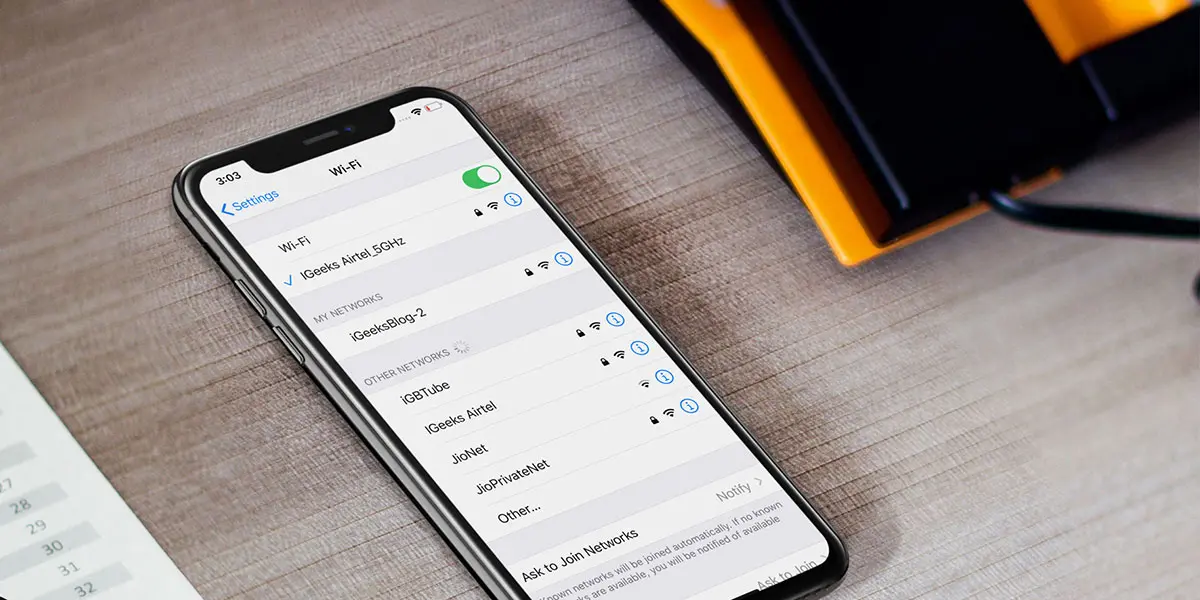
Что делать, если вы забыли старый пароль?
Пользователи часто задаются вопросом, как сменить пароль на Wi-Fi роутере, если утеряны исходные данные. Есть лишь один способ решить такую проблему — восстановить заводские настройки устройства. Для этого необходимо найти кнопку Reset на корпусе маршрутизатора, нажать и удерживать ее в течение 5 секунд. Затем отпустить и дождаться перезагрузки гаджета.
После этого поменять пароль Wi-Fi можно за несколько шагов, войдя в меню устройства с помощью стандартных данных. Главное записать в телефоне или блокноте новые параметры, чтобы не пришлось проделывать всю работу заново.

Общие рекомендации по безопасности Wi-Fi сети

Повышенной безопасности своей беспроводной сети можно добиться тремя простыми способами:
-
Скрыть SSID — если его легко обнаружить, то хакеры могут быстро подключиться к сети или отследить ваше местоположение.
-
Заблокировать доступ посторонних — открытые данные позволяют соседям или непрошенным гостям подключаться к сети, просаживая трафик.
-
Подключить VPN — помогает зашифровать данные и защитить ваши устройства, которые подключены к сети.
Смена защитного кода на маршрутизаторе — важный шаг, которые позволяет защитить ваши устройства и персональные данные от злоумышленников. Наши рекомендации помогут разобраться в общих принципах работы с системой любого роутера, что дает возможность быстро и без сложностей установить новый код.